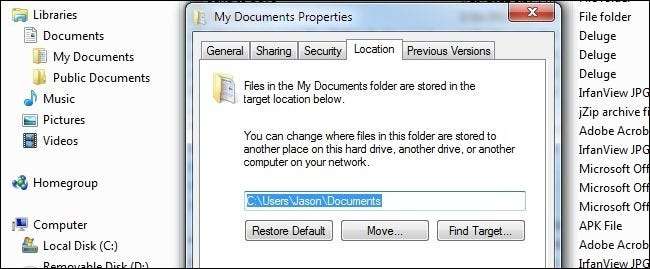En gang i uken avrunder vi noen av svarene vi har avfyrt til How-To Geek-lesere og deler dem med alle. Denne uken ser vi på hvordan du kan flytte standardplasseringen for dokumenter i Windows 7, sikkerhetskopiere Android og oppgavelinjer med flere skjermer i Windows 7.
Hvordan flytter jeg "Dokumentene mine" til en sekundær disk?
Kjære How-To Geek,
Jeg har lest nettstedet ditt ivrig i nesten et år. Noen av tingene jeg lærte fra nettstedet ditt var blant annet hvor jeg skulle få forhåndsvisning av Windows 8, hvordan du kan starte maskinen min dobbelt, og senere hvordan jeg bruker EasyBCD til å redigere oppstartsfilene og gjenopprette den tilbake til en OS-datamaskin.
Jeg fanget nettopp SSD-feilen etter å ha lest forrige ukes Ask HTG-kolonne, som det refereres til en artikkel fra i fjor om forskjellene mellom SSD vs HDD .
Jeg planlegger å bruke SSD for OS (Win 7 64-bit) og programmer (Office, Photoshop, etc) og en harddisk som fillagringsstasjon. Spørsmålet mitt er, kan du skrive en artikkel, eller henvise meg til informasjon som vil vise meg hvordan jeg, når jeg er installert, kan endre standardplasseringen der filer lagres til den andre stasjonen, i stedet for C: -stasjonen? Jeg vil ha det slik at når jeg lagrer filer i 'Mine dokumenter' -mappen, blir de automatisk skrevet til den andre stasjonen, uten å måtte velge stasjonen og de påfølgende mappene fra en rullegardinrute hver gang jeg vil lagre noe.
Tusen takk og fortsett det gode arbeidet!
Vennlig hilsen,
Standard bytter
Kjære standard swapper,
Å flytte standardplasseringene har vært en ganske enkel affære siden Windows Vista. Faktisk fungerer hurtigveiledningen vi delte om å bytte standardplasser i Windows Vista like bra for Windows 7— du kan sjekke det ut her . I det vesentlige er alt du trenger å gjøre, når du har installert Windows 7, å høyreklikke på hver mappe i Windows 7-biblioteket ditt - for eksempel Mine dokumenter - og velge egenskaper. Velg en ny mappe under mappen kategori. Det er det! Ikke glem å mens du tilpasser Windows etter eget ønske tilpasse bibliotekets lagringssteder .
En ting du kanskje vil huske på: å flytte filene til en langsommere sekundær harddisk, vil redusere arbeidsflyten. Dette er ikke så farlig hvis du ikke får tilgang til filene ofte, men hvis du skal åpne, redigere og lagre mange filer hele dagen, kan det være lurt å i det minste beholde en ripermappe. på SSD-en din for å unngå ventetid.
Hvordan kan jeg sikkerhetskopiere alt på Android-telefonen min?

Kjære How-To Geek,
Jeg er en ny Android-telefonbruker, og jeg vil veldig gjerne ha en enkel måte å sikkerhetskopiere alt på telefonen min. Jeg snakker alt, uten å klone telefonen direkte som en datamaskins harddisk. Jeg vil ta sikkerhetskopi av appene mine, kontaktene mine, systeminnstillingene mine, hele ni meter. Hva trenger jeg?
Vennlig hilsen,
Backup 4 Life
Kjære Backup 4 Life,
Hvis du vil ha det nivået av kontroll og dybde til sikkerhetskopien av telefonen, er det ingen bedre app for oppgaven enn Titanium Backup. Du må rote telefonen, men når du gjør det, vil Titanium Backup sikkerhetskopiere omtrent alle ting på telefonen din. Sjekk ut vår grundige guide til bruk av Titanium Backup her .
Sette opp en oppgavelinje for flere skjermer i Windows 7
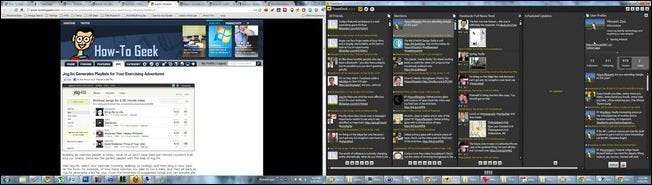
Kjære How-To Geek,
Jeg så artikkelen din på hvordan du justerer oppgavelinjen i Windows 8 med flere skjermer . Før jeg så den artikkelen, skjønte jeg ikke hvor ille jeg vil ha en multi-monitor oppgavelinje! Problemet er at jeg er i Windows 7. Hva kan jeg gjøre? Jeg egentlig ønsker en søt oppgavelinje på tvers av skjermen!
Vennlig hilsen,
Oppgavelinje misunnelse
Kjære oppgavelinje misunnelse,
Hvis du vipper flere skjermer i Windows 7 og ønsker litt tilpasning, bør ditt første stopp være vår guide for å maksimere vår multi-monitor magi under Windows 7 . Du vil blant annet se hvordan du får oppgavelinjer for flere skjermer i Windows 7 — jeg bruker Display Fusion Pro og elsker alt om det. Du kommer aldri tilbake til en enkelt oppgavelinje igjen!
Har du et presserende teknologisk spørsmål? Skyt oss en e-post på [email protected] og vi vil gjøre vårt beste for å svare på det.